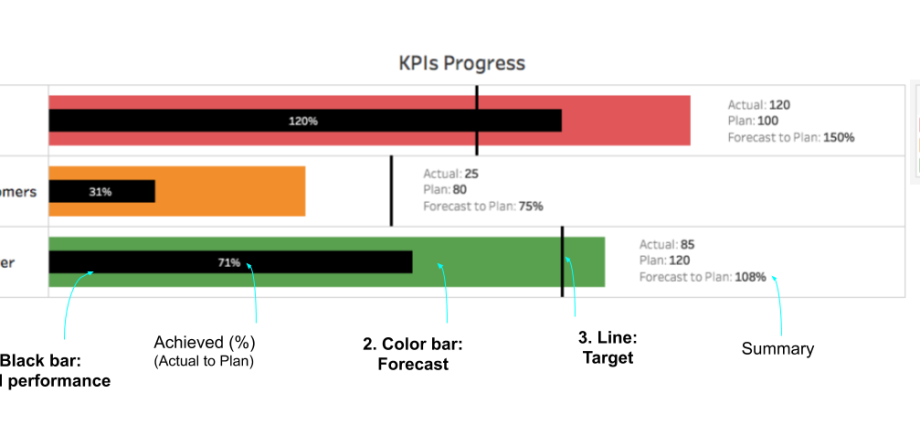Բովանդակություն
Եթե դուք հաճախ եք հաշվետվություններ ստեղծում ֆինանսական ցուցանիշներով (KPI) Excel-ում, ապա ձեզ դուր կգա այս էկզոտիկ տիպի գծապատկերը՝ մասշտաբային աղյուսակ կամ ջերմաչափի գծապատկեր (Bullet Chart):
- Հորիզոնական կարմիր գիծը ցույց է տալիս նպատակային արժեքը, որին մենք ձգտում ենք:
- Սանդղակի եռագույն ֆոնային լրացումը հստակ ցույց է տալիս «վատ-միջին-լավ» գոտիները, որտեղ մենք ստանում ենք:
- Կենտրոնի սև ուղղանկյունը ցույց է տալիս պարամետրի ընթացիկ արժեքը:
Իհարկե, նման գծապատկերում պարամետրի նախկին արժեքներ չկան, այսինքն՝ մենք չենք տեսնի որևէ դինամիկա կամ միտում, բայց ձեռք բերված արդյունքներն ընդդեմ նպատակների ճշգրիտ ցուցադրման համար այն միանգամայն հարմար է:
Տեսանյութ
Փուլ 1. Խցանված հիստոգրամ
Մենք պետք է սկսենք մեր տվյալների հիման վրա ստանդարտ հիստոգրամա կառուցելով, որը մի քանի քայլով կբերենք մեզ անհրաժեշտ ձևին: Ընտրեք աղբյուրի տվյալները, բացեք ներդիրը Տեղադրել եւ ընտրեք կուտակված հիստոգրամ:
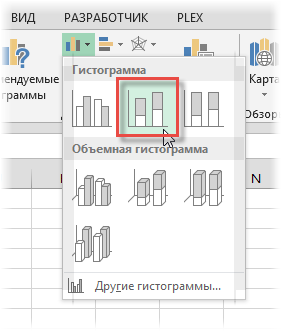
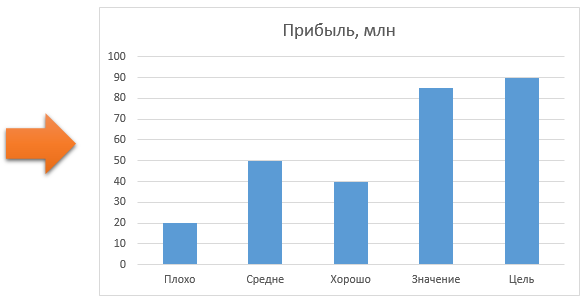
Այժմ մենք ավելացնում ենք.
- Որպեսզի սյունակները շարվեն ոչ թե անընդմեջ, այլ միմյանց վրա, փոխեք տողերն ու սյունակները կոճակի միջոցով: Տող/սյունակ (տող/սյունակ) ականջակալ Կոնստրուկտոր (դիզայն).
- Մենք հեռացնում ենք լեգենդը և անունը (եթե այդպիսիք կան) – այստեղ մենք ունենք մինիմալիզմ:
- Կարգավորեք սյունակների գունային լրացումը ըստ դրանց նշանակության (ընտրեք դրանք մեկ առ մեկ, աջ սեղմեք ընտրվածի վրա և ընտրեք Տվյալների կետի ձևաչափը).
- Նեղացնելով գծապատկերը լայնությամբ
Արդյունքը պետք է լինի նման բան:
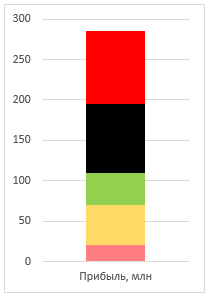
Փուլ 2. Երկրորդ առանցք
Ընտրեք տող Արժեք (սև ուղղանկյուն), բացել նրա հատկությունները համակցությամբ Ctrl + 1 կամ աջ սեղմեք դրա վրա - Տողերի ձևաչափ (Տվյալների ֆորմատավորման կետ) և պարամետրերի պատուհանում միացրեք տողը Օժանդակ առանցք (երկրորդային առանցք).
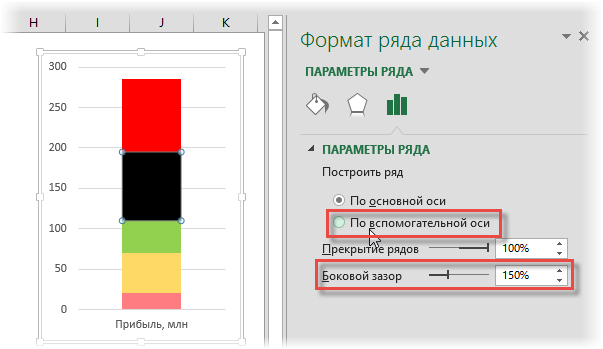
Սև սյունը կգնա երկրորդ առանցքով և կսկսի ծածկել մնացած բոլոր գունավոր ուղղանկյունները. մի վախեցեք, ամեն ինչ ըստ պլանի է 😉 Մասշտաբները տեսնելու համար ավելացրեք դրա համար։ Կողքի բացը (բացը) առավելագույնը նմանատիպ պատկեր ստանալու համար.
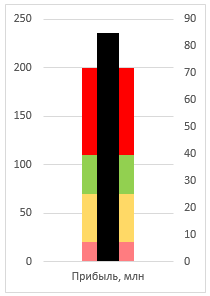
Արդեն ավելի տաք է, այնպես չէ՞:
Փուլ 3. Նպատակ դրեք
Ընտրեք տող Նպատակ (կարմիր ուղղանկյուն), աջ սեղմեք դրա վրա, ընտրեք հրամանը Փոխել գծապատկերի տեսակը շարքի համար և փոխել տեսակը Կետավոր (ցրված). Կարմիր ուղղանկյունը պետք է վերածվի մեկ մարկերի (կլոր կամ L-աձև), այսինքն՝ ճիշտ.
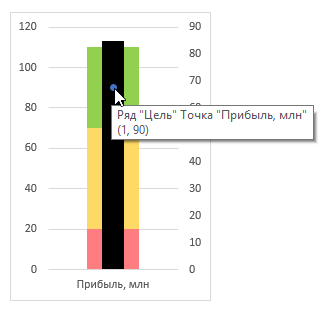
Առանց այս կետից ընտրությունը հեռացնելու, միացրեք դրա համար Սխալ գծեր ականջակալ նախագիծ. կամ ներդիրի վրա շինարար (Excel 2013-ում): Excel-ի վերջին տարբերակները առաջարկում են մի քանի տարբերակներ այս գծերի համար. եթե ցանկանում եք, փորձեք դրանցով.
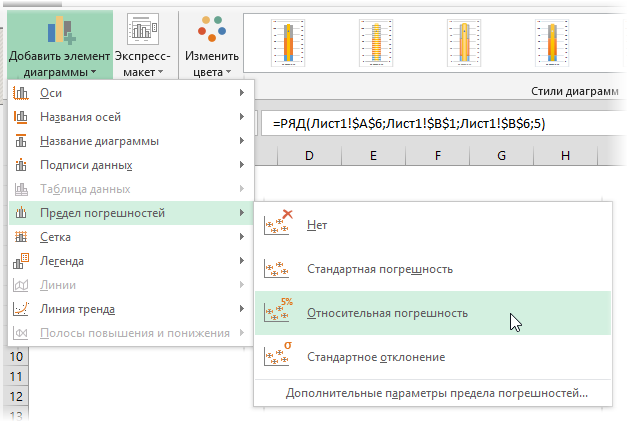
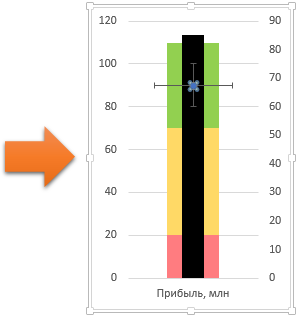
Մեր տեսանկյունից, «բեղերը» պետք է տարբերվեն բոլոր չորս ուղղություններով. դրանք սովորաբար օգտագործվում են տեսողականորեն ցուցադրելու ճշգրտության հանդուրժողականությունը կամ արժեքները ցրելու (ցրելու) համար, օրինակ, վիճակագրության մեջ, բայց այժմ մենք դրանք օգտագործում ենք ավելի պրոզայիկ նպատակի համար: Ջնջել ուղղահայաց գծերը (ընտրել և սեղմել ստեղնը ջնջել), և կարգավորեք հորիզոնականները՝ աջ սեղմելով դրանց վրա և ընտրելով հրամանը Ձևաչափեք սխալի նշագծերը:
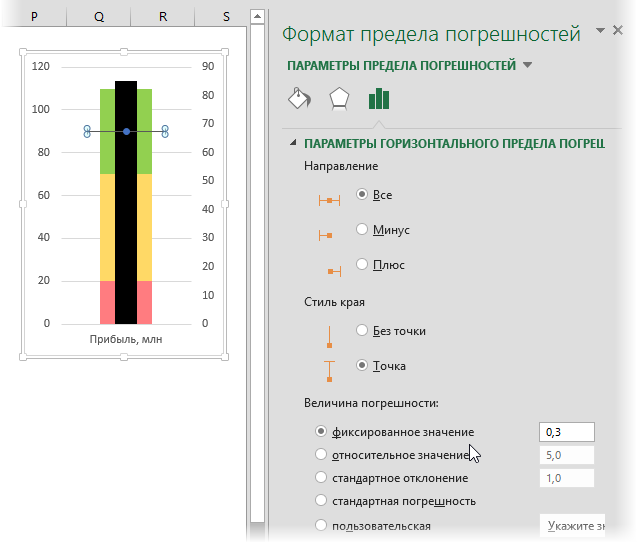
Բաժնի սխալների հորիզոնական գծերի հատկությունների պատուհանում Սխալի արժեքը Ընտրել ֆիքսված արժեք or Պատվերով (պատվերով) և ստեղնաշարից սխալի դրական և բացասական արժեքը սահմանել հավասար 0,2 – 0,5 (ընտրված է աչքով): Այստեղ դուք կարող եք նաև մեծացնել բարի հաստությունը և փոխել դրա գույնը կարմիրի: Նշիչը կարող է անջատվել: Արդյունքում պետք է ստացվի այսպես.
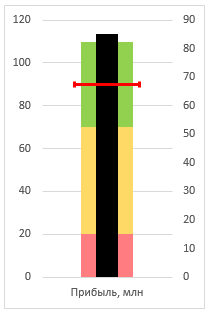
Փուլ 4. Հարդարման աշխատանքներ
Հիմա կախարդանք կլինի: Դիտեք ձեր ձեռքերը. ընտրեք ճիշտ լրացուցիչ առանցքը և սեղմեք ջնջել ստեղնաշարի վրա։ Մեր կառուցված մասշտաբի բոլոր սյունակները, թիրախային սխալի բարը և ընթացիկ պարամետրի արժեքի հիմնական սև ուղղանկյունը կրճատվում են մինչև մեկ կոորդինատային համակարգ և սկսում են գծագրվել մեկ առանցքի երկայնքով.
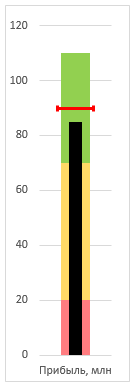
Վերջ, դիագրամը պատրաստ է: Գեղեցիկ, այնպես չէ՞: 🙂
Ամենայն հավանականությամբ, դուք կունենաք մի քանի պարամետր, որոնք ցանկանում եք ցուցադրել նման գծապատկերների միջոցով: Որպեսզի չկրկնվի ամբողջ սագան շինարարության հետ, կարող եք պարզապես պատճենել գծապատկերը, այնուհետև (ընտրելով այն) աղբյուրի տվյալների գոտու կապույտ ուղղանկյունը քաշել նոր արժեքների վրա.
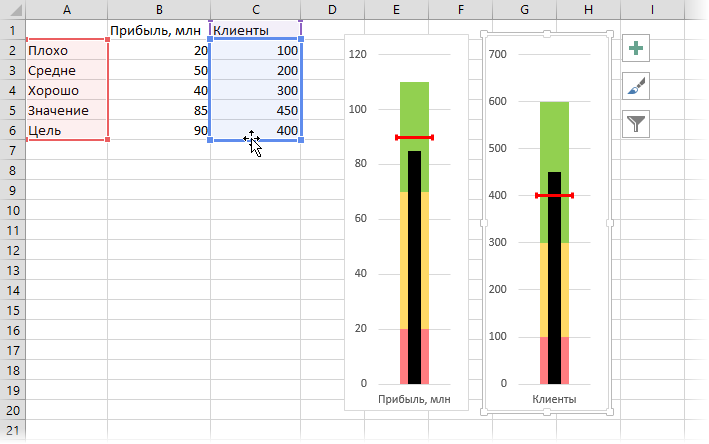
- Ինչպես կառուցել Pareto աղյուսակը Excel-ում
- Ինչպես կառուցել ջրվեժի շեղումների աղյուսակ («ջրվեժ» կամ «կամուրջ») Excel-ում
- Ինչ նորություն կա Excel 2013-ի գծապատկերներում